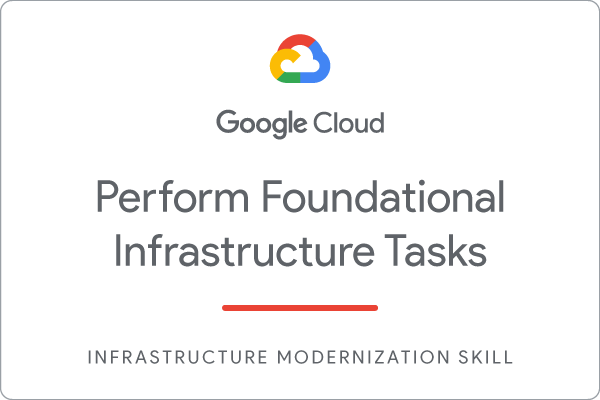Points de contrôle
Create a bucket
/ 25
Create a Pub/Sub topic
/ 25
Create the Cloud Function
/ 30
Remove the previous cloud engineer
/ 20
Perform Foundational Infrastructure Tasks in Google Cloud : atelier challenge
GSP315
Présentation
Dans un atelier challenge, vous devez suivre un scénario et effectuer une série de tâches. Aucune instruction détaillée n'est fournie : vous devez utiliser les compétences acquises au cours des ateliers de la quête correspondante pour déterminer comment procéder par vous-même. Vous saurez si vous avez exécuté correctement les différentes tâches grâce au score calculé automatiquement (affiché sur cette page).
Lorsque vous participez à un atelier challenge, vous n'étudiez pas de nouveaux concepts Google Cloud. Vous allez approfondir les compétences précédemment acquises. Par exemple, vous devrez modifier les valeurs par défaut ou encore examiner des messages d'erreur pour corriger vous-même les problèmes.
Pour atteindre le score de 100 %, vous devez mener à bien l'ensemble des tâches dans le délai imparti.
Cet atelier est recommandé aux participants inscrits à la quête Google Cloud Skills Boost Perform Foundational Infrastructure Tasks in Google Cloud. Êtes-vous prêt pour le challenge ?
Prérequis
Avant de cliquer sur le bouton "Démarrer l'atelier"
Lisez ces instructions. Les ateliers sont minutés, et vous ne pouvez pas les mettre en pause. Le minuteur, qui démarre lorsque vous cliquez sur Démarrer l'atelier, indique combien de temps les ressources Google Cloud resteront accessibles.
Cet atelier pratique vous permet de suivre vous-même les activités dans un véritable environnement cloud, et non dans un environnement de simulation ou de démonstration. Nous vous fournissons des identifiants temporaires pour vous connecter à Google Cloud le temps de l'atelier.
Pour réaliser cet atelier :
- vous devez avoir accès à un navigateur Internet standard (nous vous recommandons d'utiliser Chrome) ;
- vous disposez d'un temps limité ; une fois l'atelier commencé, vous ne pouvez pas le mettre en pause.
Scénario du challenge
Vous venez de prendre vos fonctions comme ingénieur cloud débutant chez Jooli inc. Jusqu'à présent, vous avez aidé des équipes à créer et gérer des ressources Google Cloud.
Vous êtes censé disposer des compétences et connaissances requises pour ces tâches. Ne vous attendez donc pas à recevoir des instructions détaillées.
Votre challenge
Il vous est maintenant demandé d'aider une équipe de développement récemment constituée pour le démarrage d'un nouveau projet portant sur le stockage et l'organisation de photographies, appelé "memories" (mémoires). Il vous a été demandé d'aider l'équipe memories (mémoires) concernant la configuration initiale de leur environnement de développement d'application. Les tâches que vous devez effectuer sont les suivantes :
- Créer un bucket pour stocker les photographies.
- Créer un sujet Pub/Sub qui sera utilisé par une fonction Cloud que vous créez.
- Créer une fonction Cloud.
- Supprimer l'accès de l'ingénieur cloud précédent du projet memories (mémoires).
Voici certaines normes de Jooli Inc. que vous devez respecter :
- Sauf instruction contraire, toutes les ressources doivent être créées dans la région
et la zone . - Utilisez les VPC du projet.
- Les noms suivent normalement le schéma équipe-ressource : par exemple, une instance peut être nommée kraken-webserver1.
- Des quantités de ressources rentables doivent être allouées. Les projets sont surveillés, et une utilisation excessive des ressources entraînera l'arrêt des projets (du vôtre, éventuellement). Soyez donc vigilant. Voici les indications fournies par l'équipe de surveillance : sauf instruction contraire, utilisez e2-micro pour les petites VM Linux, et e2-medium pour Windows ou d'autres applications, comme des nœuds Kubernetes.
Chaque tâche est décrite en détail ci-dessous. Bonne chance !
Tâche 1 : Créer un bucket
Vous devez créer un bucket appelé
Cliquez sur Vérifier ma progression pour valider l'objectif.
Tâche 2 : Créer un sujet Pub/Sub
Créez un sujet Pub/Sub appelé
Cliquez sur Vérifier ma progression pour valider l'objectif.
Tâche 3 : Créer la fonction Cloud "thumbnail" (vignette)
Créez une fonction Cloud
- Créez une fonction Cloud appelée
-
Assurez-vous d'avoir défini le point d'entrée (la fonction à exécuter) sur
et le déclencheur sur Cloud Storage. -
Ajoutez le code suivant au fichier
index.js:
- Ajoutez le code suivant au fichier
package.json:
Vérifiez que la vignette a bien été créée.
Cliquez sur Vérifier ma progression pour valider l'objectif.
Tâche 4 : Tester l'infrastructure
Vous devez importer une image JPG ou PNG dans le bucket
- Importez une image JPG ou PNG dans le bucket
.
https://storage.googleapis.com/cloud-training/gsp315/map.jpg sur votre machine.
Ensuite, importez-la dans le bucket.
- Peu après, une image de vignette s'affiche (utilisez ACTUALISER dans les informations sur le bucket).
Tâche 5 : Supprimer l'accès de l'ingénieur cloud précédent
Vous verrez que deux utilisateurs sont définis dans le projet.
- L'un correspond à votre compte (
avec le rôle de propriétaire). - L'autre correspond à l'ingénieur cloud précédent (
avec le rôle de lecteur).
- Supprimez l'accès de l'ingénieur cloud précédent du projet.
Cliquez sur Vérifier ma progression pour valider l'objectif.
Félicitations !
Gagnez un badge de compétence
Cet atelier d'auto-formation fait partie de la quête Perform Foundational Infrastructure Tasks in Google Cloud. Si vous terminez cette quête, vous obtiendrez le badge de compétence ci-dessus attestant de votre réussite. Ajoutez votre badge à votre CV et partagez-le sur les réseaux sociaux en utilisant le hashtag #GoogleCloudBadge.
Cette quête fait partie des parcours de formation Google Perform Foundational Infrastructure Tasks in Google Cloud et Cloud Architect. Si vous avez déjà complété les autres quêtes de votre parcours de formation, explorez le catalogue Google Cloud Skills Boost pour découvrir plus de vingt autres quêtes auxquelles vous pouvez vous inscrire pour gagner un badge de compétence.
Formations et certifications Google Cloud
Les formations et certifications Google Cloud vous aident à tirer pleinement parti des technologies Google Cloud. Nos cours portent sur les compétences techniques et les bonnes pratiques à suivre pour être rapidement opérationnel et poursuivre votre apprentissage. Nous proposons des formations pour tous les niveaux, à la demande, en salle et à distance, pour nous adapter aux emplois du temps de chacun. Les certifications vous permettent de valider et de démontrer vos compétences et votre expérience en matière de technologies Google Cloud.
Dernière mise à jour du manuel : 19 septembre 2023
Dernier test de l'atelier : 19 septembre 2023
Copyright 2024 Google LLC Tous droits réservés. Google et le logo Google sont des marques de Google LLC. Tous les autres noms d'entreprises et de produits peuvent être des marques des entreprises auxquelles ils sont associés.